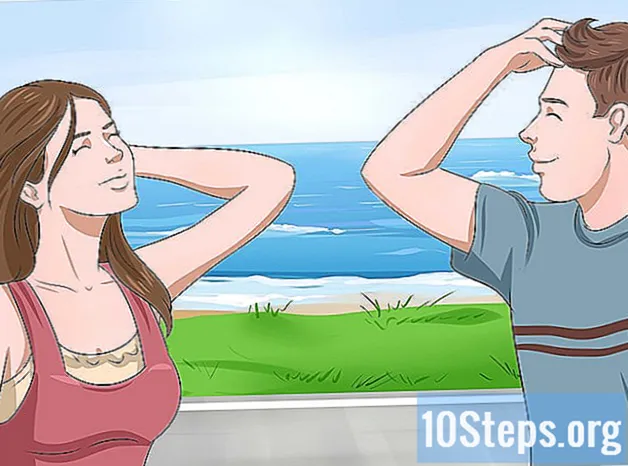เนื้อหา
ด้วยฟังก์ชัน "เดสก์ท็อประยะไกล" คุณสามารถเข้าถึงคอมพิวเตอร์ของคุณได้จากทุกที่ในโลกตราบเท่าที่คุณมีการเชื่อมต่ออินเทอร์เน็ต คุณลักษณะนี้พร้อมใช้งานบน Windows XP และคุณจะได้เรียนรู้วิธีใช้ประโยชน์ทั้งหมดที่เครื่องมือนี้มีให้
ขั้นตอน
- ต้องเปิดใช้เดสก์ท็อประยะไกลบนคอมพิวเตอร์ทุกเครื่องที่คุณต้องการเชื่อมต่อ เพื่อให้แน่ใจเกี่ยวกับเรื่องนี้ให้ทำตามขั้นตอนด้านล่าง:


คลิกขวาที่ไอคอน "My Computer" บนเดสก์ท็อปหรือเมนู "Start" แล้วคลิก "Properties"
คลิกที่แท็บ "ระยะไกล" ที่ด้านบนของหน้าต่างคุณสมบัติของระบบแล้วเลือกช่องทำเครื่องหมาย "อนุญาตให้ผู้ใช้เชื่อมต่อจากระยะไกลกับคอมพิวเตอร์เครื่องนี้”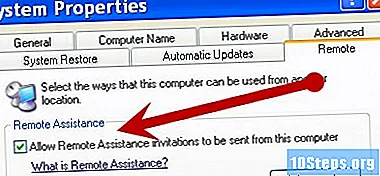
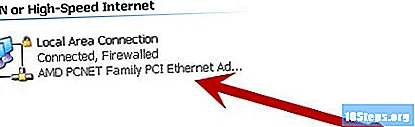
หลังจากทำตามขั้นตอนเหล่านี้เสร็จแล้วคุณก็พร้อมที่จะเชื่อมต่อกับคอมพิวเตอร์เครื่องอื่น ก่อนที่จะเริ่มตรวจสอบให้แน่ใจว่าคอมพิวเตอร์ทั้งสองเครื่องเปิดอยู่และเชื่อมต่อกับ LAN ของคุณ (Local Area Network) การตั้งค่าเวิร์กกรุ๊ปเดียวกันเป็นค่าเริ่มต้นบนคอมพิวเตอร์ทั้งสองเครื่องจะเป็นสิ่งสำคัญหากไม่ได้อยู่ในโดเมน เครือข่ายส่วนใหญ่ไม่ได้กำหนดค่าในโดเมน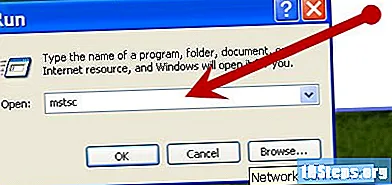
บนคอมพิวเตอร์ที่คุณจะเชื่อมต่อให้คลิก "เริ่ม" เลือก "เรียกใช้" และในกล่องโต้ตอบที่ปรากฏขึ้นให้พิมพ์ "mstsc" แล้วกด "Enter" คุณสามารถเลือกคลิก "Start" เลือก "All Programs" เลือก "Accessories" "Communications" และคลิก "Remote Desktop Connection"
ในหน้าต่างการเชื่อมต่อให้ป้อนที่อยู่ IP หรือชื่อคอมพิวเตอร์ที่คุณต้องการเชื่อมต่อ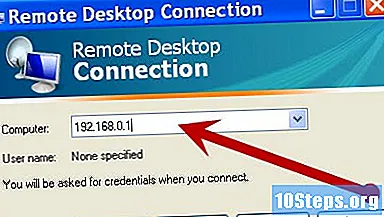
เข้าสู่ระบบโดยใช้ชื่อผู้ใช้และรหัสผ่านที่เจ้าของคอมพิวเตอร์ให้มา ไม่สามารถลงชื่อเข้าใช้บัญชีแบบ จำกัด ผ่านเดสก์ท็อประยะไกลได้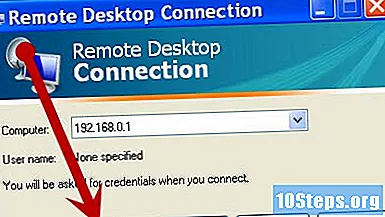
เคล็ดลับ
- ในการค้นหาชื่อคอมพิวเตอร์ที่คุณต้องการเชื่อมต่อให้เข้าสู่ระบบเครื่องที่ต้องการคลิกที่ "My Computer", "Properties" และคลิกที่แท็บ "Computer Name"
- คอมพิวเตอร์ที่คุณจะเชื่อมต่อต้องมีรหัสผ่าน (รหัสผ่านสำหรับการเข้าสู่ระบบต้องไม่เว้นว่าง)
- หากใช้ชื่อคอมพิวเตอร์ไม่ได้ให้ลองใช้ที่อยู่ IP (ดูวิธีค้นหาที่อยู่ IP ของคุณ)
- หากไม่มีไอคอน“ My Computer” บนเดสก์ท็อปของคุณให้คลิกที่ Start / Settings / Control Panel / System
- หากคุณอยู่หลังไฟร์วอลล์คุณจะต้องปลดบล็อกพอร์ตที่ใช้โดยเดสก์ท็อประยะไกล (TCP 3389 โดยค่าเริ่มต้น)
- หากคุณเชื่อมต่อกับเราเตอร์คุณจะต้องเปลี่ยนเส้นทางพอร์ตไปยังคอมพิวเตอร์ที่คุณใช้ (TCP 3389 โดยค่าเริ่มต้น) ในการดำเนินการดังกล่าวให้เปิดการตั้งค่าเราเตอร์ของคุณ (โดยปกติจะอยู่ที่ 192.168.0.1, 192.168.1.1 หรือใกล้เคียงกันหากต้องการค้นหาให้เปิดพรอมต์คำสั่งและพิมพ์ "ip config / all" และป้อนที่อยู่ "Default Gateway" ใน เบราว์เซอร์ของคุณ) และไปที่แผงการเปลี่ยนเส้นทางพอร์ต
- หากคุณมีที่อยู่ IP แบบไดนามิกให้ตั้งค่า "นามแฝง" (สมมติว่าคุณไม่ได้ใช้ Remote Desktop บน LAN)